ニコン写真が消えた時の復元方法とおすすめツール
- ホーム
- サポート
- データ復元・復旧・復活
- ニコン写真が消えた時の復元方法とおすすめツール


- 誤ってフォーマット :ニコンユーザーで最も多い原因です。ニコンD850やCoolpixのSDカードを空だと思ってフォーマットすると、すべてのデータが即座に消去されます。家族があなたのニコンを借りて誤ってフォーマットボタンを押してしまうこともあります。いずれにせよ、すべてが消えますが、迅速に対応すれば復元可能な場合が多いです。
- 意図しない削除 :カメラでレビュー中にフォルダを素早く削除すると、意図せず失いたくない写真を消してしまうことがあります。特に長時間の撮影後に疲れているとき、急いでスクロールしているとよく起こります。
- メモリーカードエラー :ニコンカメラのSDカードに「カードエラー」や「SDカードが認識されません」と表示され、アクセス不能になったり、摩耗、破損、落下による物理的損傷で失敗したりすることがあります。例えば、旅行中の写真家が移動中にニコンを使用している場合、転送中の突然の電源喪失がファイルの破損を引き起こす可能性があります。
| カードの種類 | 対応するニコンモデル | 典型的な寿命(1日100枚撮影) | 読み書き速度 | 最適な使用ケースと耐久性 |
|---|---|---|---|---|
| SDXC UHS-I(例:SanDisk Extreme PRO) | D3500、D5600、D7500、Z50、Zfc、COOLPIXシリーズ | 5〜7年 | 読み込み:約200 MB/s、書き込み:約140 MB/s | 趣味の人、屋内/屋外使用に最適。多くは防水、防塵、耐熱仕様。 |
| SDXC UHS-II(例:Lexar Professional 1667x、Kingston Canvas React Plus) | Z6II、Z7II(セカンダリスロット)、D500 | 約5〜8年 | 読み込み:250〜300 MB/s、書き込み:150〜250 MB/s | 連写撮影、4Kビデオに最適。速度とコストのバランスが良い。屋外旅行に対応する頑丈なバージョン。 |
| XQD(Sony Gシリーズ、Lexar Professional) | D4、D5、D500、D850、Z6、Z7 | 7〜10年 | 読み込み:約440 MB/s、書き込み:約400 MB/s | プロ用途向けに非常に耐久性があり、スポーツ、野生動物、フィールドワークに最適。衝撃、温度変動、静電気に強い。 |
| CFexpress Type B(Sony CEB-G、ProGrade Cobalt、ニコン MC-CF660G) | Z6II、Z7II、Z8、Z9、D6 | 7〜10年 | 読み込み:1500〜1700 MB/s、書き込み:1200〜1500 MB/s | 8K RAWビデオ、超高速連写に最適。極端な屋外条件向け:防水、耐熱/耐寒、耐振動。 |
| CFexpress Type A(Sony CEA-G) | Z6III、Z8(ファームウェアアップデート済み) | 7〜10年 | 読み込み:800〜900 MB/s、書き込み:700〜800 MB/s | 高速連写、8Kビデオ。コンパクトで旅行に耐久性あり。 |
⏳ 寿命に関する考慮事項
- フラッシュメモリは一定の書き込み/消去サイクル後に摩耗します。
- 1日100枚(年間約36、500枚) の撮影でも、コンシューマー向けSDカードは目に見える劣化が起こる前に 5年以上 持続します。
- プログレードのXQD/CFexpressカードは、耐久性が高く、この負荷で 10年以上 持続することが多いです。

操作簡単 ウィザード形式で初心者も自力で復元可能。
100%安全 読み取り専用モードでデバイスをスキャンし、データをお見つけ出すだけで、データへの修正等の操作は一切ありません。
500以上種類のデータ復元対応 音楽、動画、地図、ワード、ドキュメント、PDF、メール、写真等よく利用されるファイルを復元可能。
プレビュー機能付き スキャン中もプレビュー可能、目標データが出たら、スキャンを中止でき、高速に復元可能。
多OS支持Windows 11, 10,8.1,8,7,Vista,XP,2000及びMac OS X10.6,10.7,10.8
操作簡単 ウィザード形式で初心者も自力で復元可能。
100%安全 読み取り専用モード復元、データへの修正等の操作...
500以上種類のデータ復元対応 音楽、動画、メール、写真等復...
無料体験無料体験無料体験 122653名のユーザー様に体験をしていただきました!Renee Undeleterを選ぶ理由
- ローカルWindowsソフトウェア :オフラインで動作し、機密性の高い写真をプライベートに保ちます。
- 復元前にプレビュー :NEF/JPEGファイルを復元前に確認でき、時間を節約します。
- 多用途のモード :簡単な削除から複雑なフォーマット済みカードの復元まで対応。
- ディスクイメージバックアップ :さらなるデータ損失を防ぐためにカードのイメージを安全に作成します。
使用手順


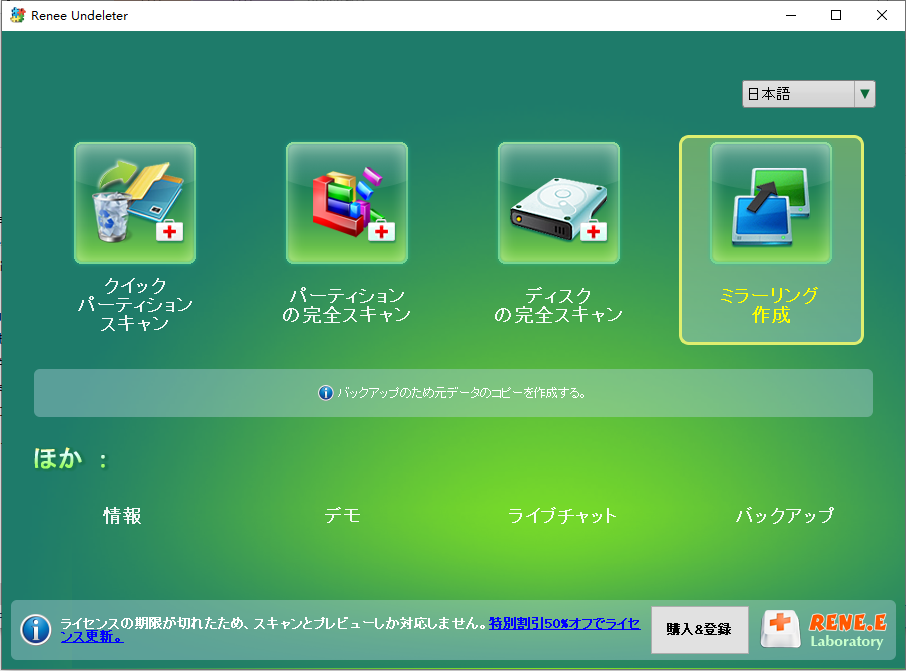
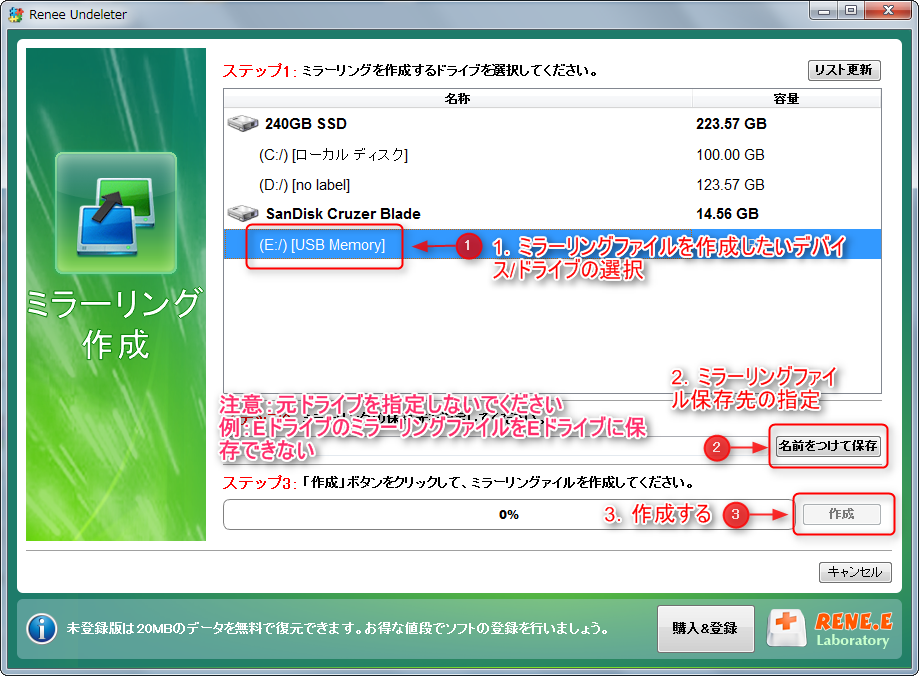
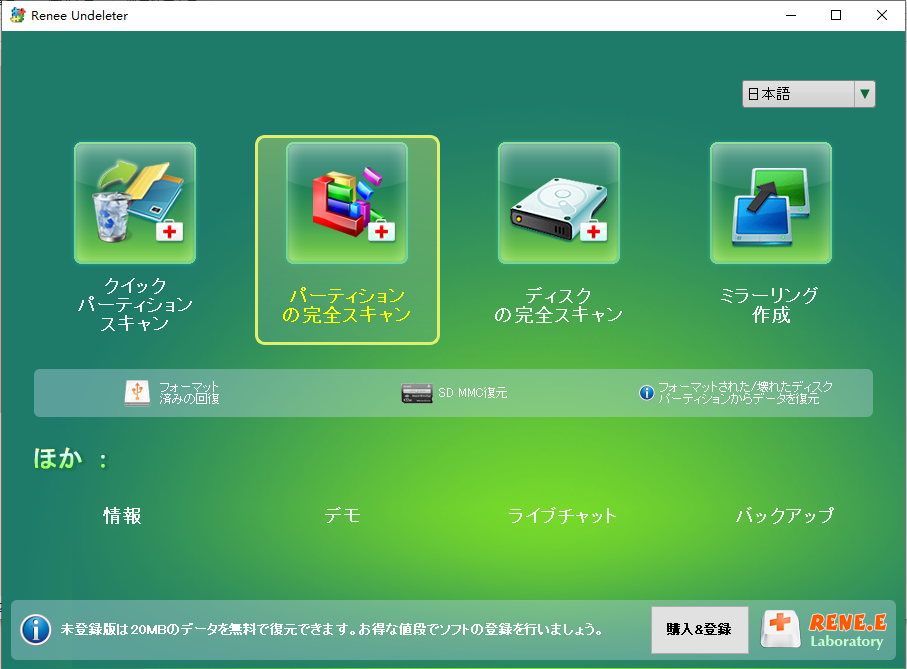
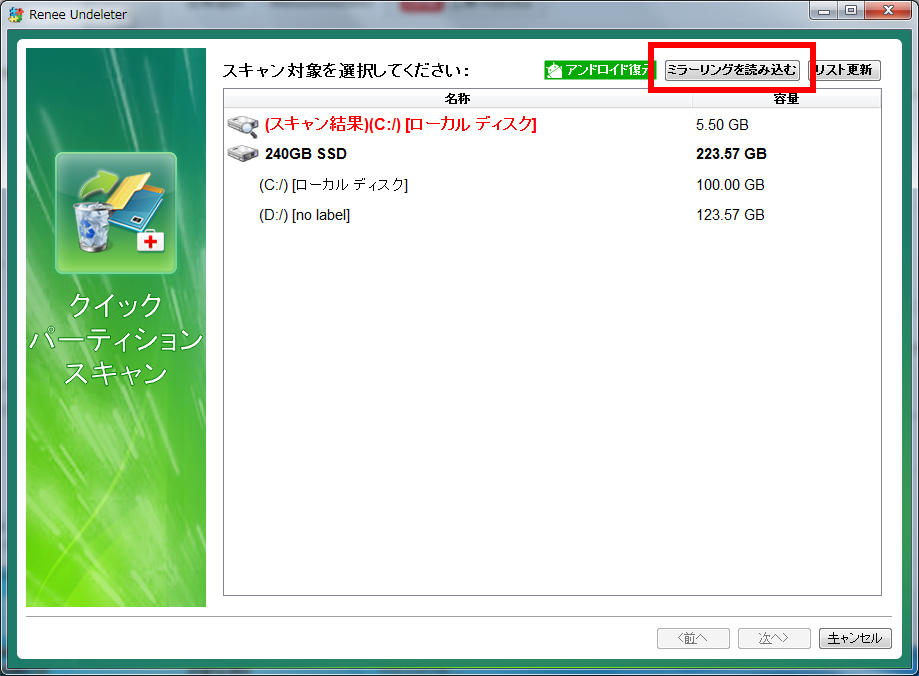


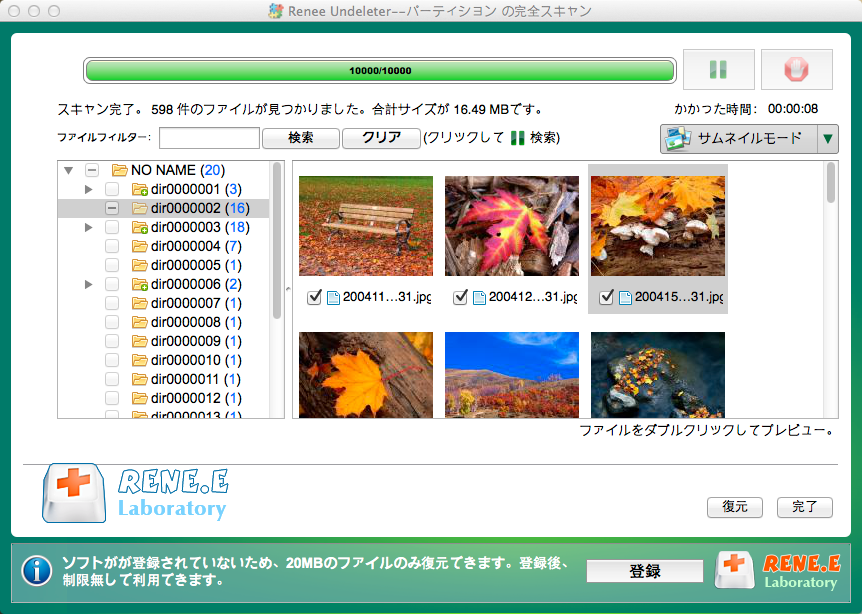
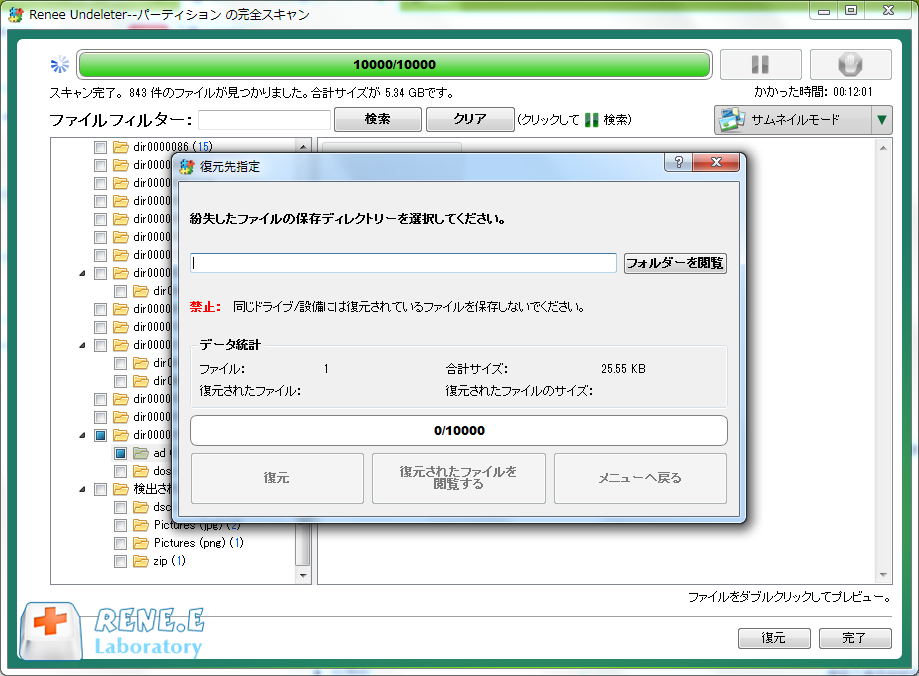

操作簡単 ウィザード形式で初心者も自力で復元可能。
100%安全 読み取り専用モードでデバイスをスキャンし、データをお見つけ出すだけで、データへの修正等の操作は一切ありません。
500以上種類のデータ復元対応 音楽、動画、地図、ワード、ドキュメント、PDF、メール、写真等よく利用されるファイルを復元可能。
プレビュー機能付き スキャン中もプレビュー可能、目標データが出たら、スキャンを中止でき、高速に復元可能。
多OS支持Windows 11, 10,8.1,8,7,Vista,XP,2000及びMac OS X10.6,10.7,10.8
操作簡単 ウィザード形式で初心者も自力で復元可能。
100%安全 読み取り専用モード復元、データへの修正等の操作...
500以上種類のデータ復元対応 音楽、動画、メール、写真等復...
無料体験無料体験無料体験 122653名のユーザー様に体験をしていただきました!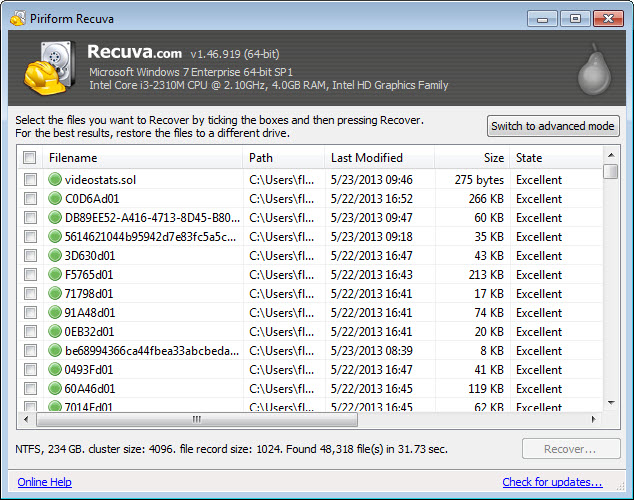
利点と欠点
- 復元制限なしの無料。
- ニコン写真の迅速なスキャンのための簡単なウィザード。
- インストール不要のポータブルバージョン。
欠点:
- ディスクイメージなどの高度な機能が限定的。
- 重度に破損したファイルには対応が難しい。
- Windows専用。
使用手順
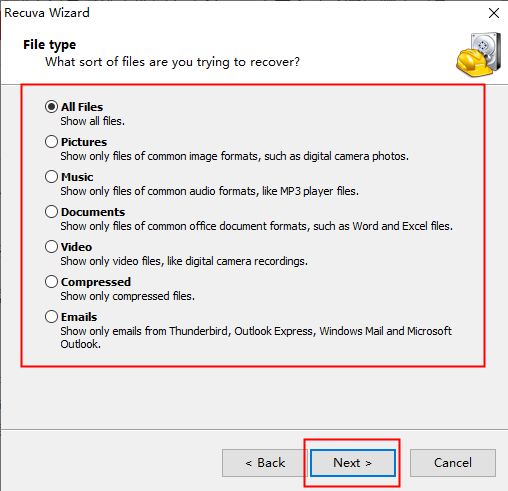

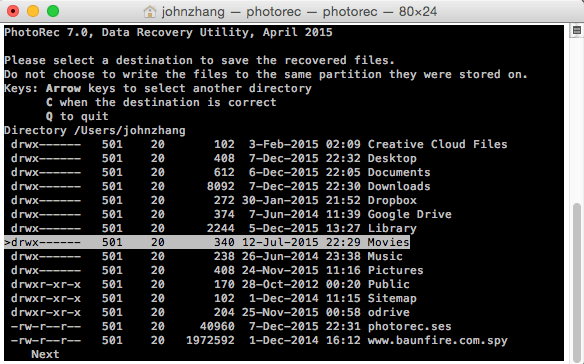
利点と欠点
- 無料でオープンソース
- 破損/フォーマットされたSDカードから復元。
- Windows、Mac、Linuxをサポート。
- ニコンRAWファイルの抽出に強い。
欠点:
- コマンドラインインターフェース—初心者には難しい。
- 復元前のファイルプレビューなし。
- 大容量カードでは遅い。
使用手順
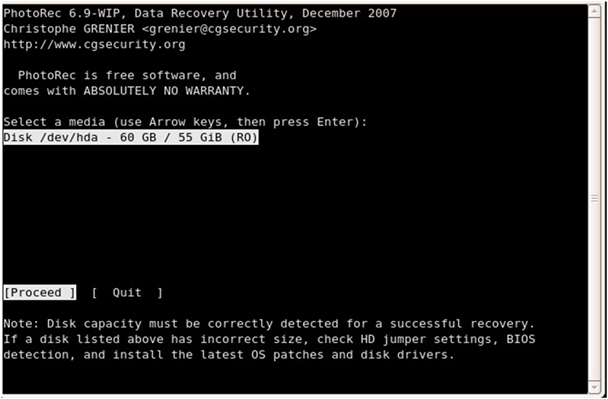



1. 別のビューアでファイルを開く
- ニコン形式をサポートする代替写真ビューアをインストール :
- GIMP — 幅広い画像形式を扱える無料のオープンソースエディタ。
- ニコン ViewNX-i — ニコンカメラのNEFおよびJPEGファイル用に特別に設計されたニコンの公式ソフトウェア。
- SDカードをコンピュータに挿入 し、問題のある写真を見つけます。
- インストールしたプログラムでファイルを開く :
- 画像が正常に読み込まれた場合、問題はデフォルトのビューアにあり、ファイル自体にはありません。
- 画像がまだ開かない場合、部分的に破損しているか、さらなる復元手順が必要です。
2. ファイル形式の変換を試す
- 無料のオンラインコンバーターを使用 (「NEFからJPEGへのコンバーター」を検索して、ConvertioやILoveIMGなどを使用)。
- 破損したファイルをアップロード (写真が機密性の高い場合はプライバシーに注意)。
- 変換されたJPEGをダウンロード して開いてみます。
ステップごとの手順
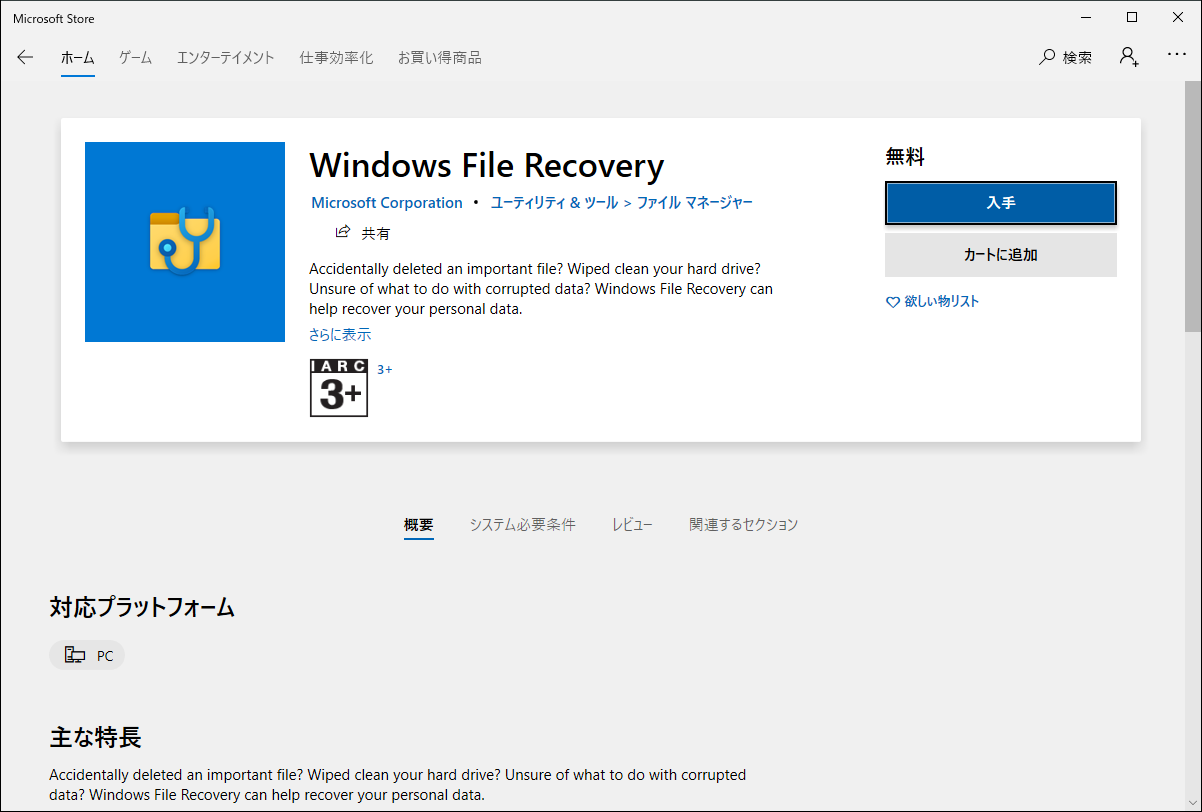
- Win + S を押し、cmdを入力し、 コマンドプロンプト を右クリックして 管理者として実行 を選択します。
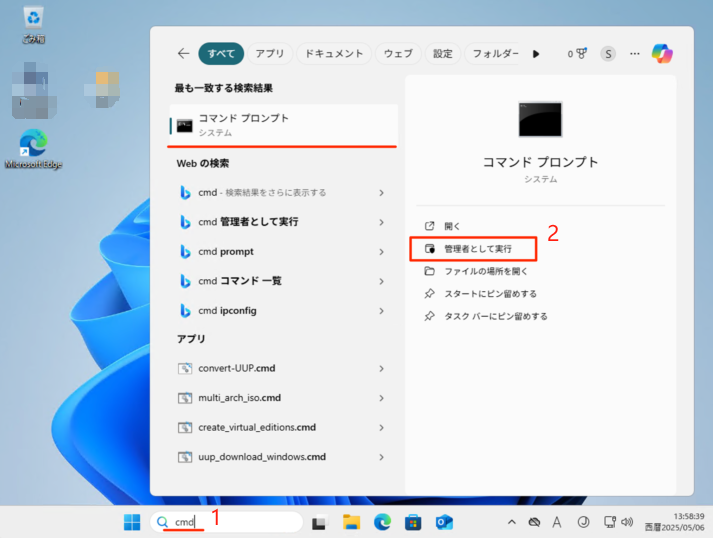
winfr : /n
winfr D: C:\recovery /n *.jpg /n *.nef
- D: = SDカードのドライブレター
- C:\recovery = 復元されたファイルが保存されるフォルダ
- /n *.jpg /n *.nef = 復元するファイルタイプ(JPEG + ニコンRAW)
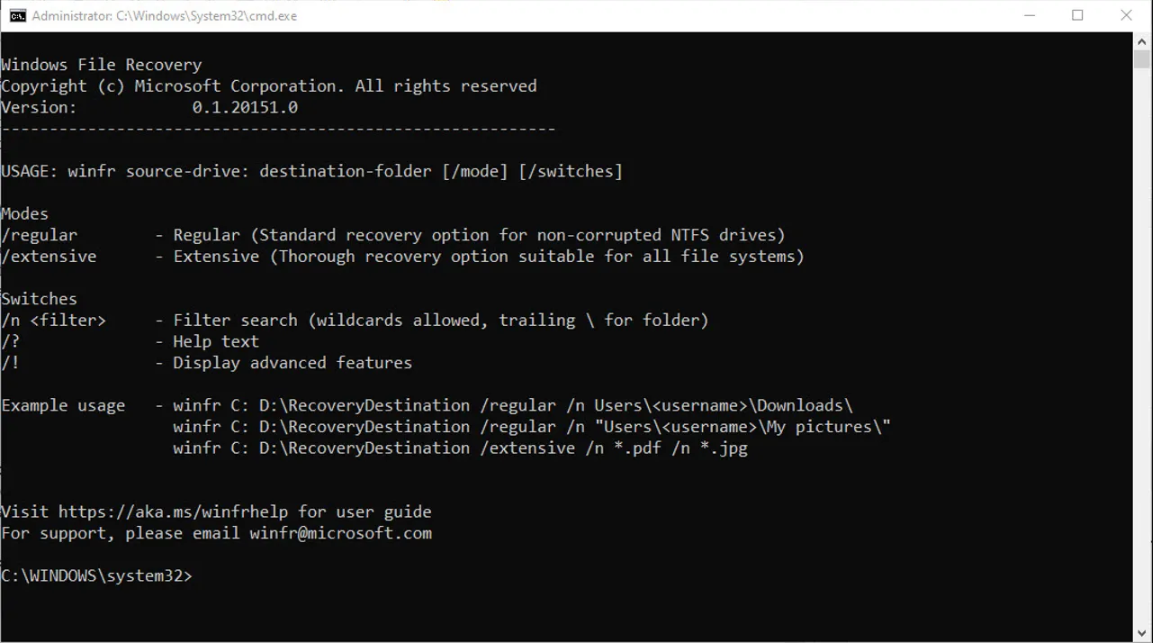
- SDカードのマウントが異なる場合、ソースドライブレターを変更します。
- 必要に応じてファイルパターンを追加または削除します(例: /n *.tif )。
- フォーマットされたカードには、 セグメント または シグネチャ モード( /r または /x )を使用してより深いスキャンを行います。
- ツールは確認を求めます。 Y を押して開始します。
- 復元プロセスはターミナルに表示されます。
ワークフローの例
- ニコンZ6の64GB SDカードを誤ってフォーマットしました。
- カードを挿入し、 D: として表示されることを確認します。
- 実行:
winfr D: C:\Recovered /r /n *.nef
- このコマンドはNEFファイルの セグメントスキャン を実行し、 C:\Recovered に保存します。
代替:CHKDSKで軽微なエラーを修正
chkdsk E: /f
- E: をSDカードのドライブレターに置き換えます。
- これはカードの論理エラーを修復しようとします。

ステップごとのガイド
- 破損したNEFファイルを安全なフォルダにコピーします。
- 常にコピーで作業し、元のファイルには触れないでください。
- HxDを起動します。
- 破損したNEFファイルを開きます。
- 同じカメラと設定の正常なNEFファイルを開きます(これによりヘッダーが一致します)。
- HxDでは、ヘッダーは最初の数百バイト(通常は最初の 512バイト )です。
- 両方のファイルを並べてスクロールします。正常なファイルはきれいで一貫したパターンを持ち、破損したファイルは不完全または乱雑に見える可能性があります。

- 正常なファイルの最初の512バイトを選択します。
- それらをコピーします( Ctrl+C )。
- 破損したファイルに切り替え、最初の512バイトを上書きペーストします。
- 編集した破損ファイルを新しい名前(例: repaired.NEF )で保存します。
- ニコン ViewNX-iまたは他のNEF対応ビューアで開いてみます。
- 破損がヘッダー以上に及んでいる可能性があります。
- 代替として、 Adobe DNG Converter でファイルを実行します。部分的に破損したNEFからでも使用可能な画像データを抽出できることがあります。
⚠️ 初心者向け重要事項
- まず練習 :重要な写真を扱う前にテストファイルでこのプロセスを試してください。
- 我慢 :16進編集は非常に精密です—間違った上書きはファイルを使用不能にする可能性があります。
- 保証されない修正 :この方法は破損がヘッダーに限定されている場合にのみ有効です。
フォーマットされたニコンSDカードから写真を復元できますか?
ニコン写真復元に無料ソフトウェアを使用するのは安全ですか?
ニコン写真が破損して開かない場合はどうすればいいですか?
ニコン写真復元にはどのくらい時間がかかりますか?
- 64GBカードでの クイックスキャン (例:Renee Undeleter)は通常 10〜30分 かかります。
- フォーマットされたカードの ディープスキャン は 数時間 かかる場合があります。
- PhotoRecのような無料ツールも機能しますが、遅く、プレビューが表示されない場合があります。
D3000のような古いニコンモデルでも復元は可能ですか?
将来のニコン写真の損失を防ぐには?
- 定期的にバックアップ :撮影後にクラウドストレージや外付けHDDに保存。
- 信頼性の高いSDXCカードを使用 :プロの作業には最適。
- ニコンの自動バックアップ機能を有効化 :モデルがサポートしている場合。
- 転送中にカードを取り外さない :これが破損の原因になります。
- デュアルカードスロットを使用 (ニコンD850などのモデルで):即座に複製を作成。

操作簡単 ウィザード形式で初心者も自力で復元可能。
100%安全 読み取り専用モードでデバイスをスキャンし、データをお見つけ出すだけで、データへの修正等の操作は一切ありません。
500以上種類のデータ復元対応 音楽、動画、地図、ワード、ドキュメント、PDF、メール、写真等よく利用されるファイルを復元可能。
プレビュー機能付き スキャン中もプレビュー可能、目標データが出たら、スキャンを中止でき、高速に復元可能。
多OS支持Windows 11, 10,8.1,8,7,Vista,XP,2000及びMac OS X10.6,10.7,10.8
操作簡単 ウィザード形式で初心者も自力で復元可能。
100%安全 読み取り専用モード復元、データへの修正等の操作...
500以上種類のデータ復元対応 音楽、動画、メール、写真等復...
無料体験無料体験無料体験 122653名のユーザー様に体験をしていただきました!関連記事 :
SDカードのNEFファイルが消えた時の復元方法|写真を簡単に取り戻すコツ
2025-09-04
Imori : SDカードからNEFファイルを復元するシンプルで実証済みの方法を学ぼう。このガイドでは、復元成功率に影響する要因、NEFファイル...
2019-05-27
Yuki : SDカードは我々の日常生活によく利用されています。例えば、デジタルカメラ、スマホ、ケーム機にはよく使えます。この記事は、SDカー...








ユーザーコメント
コメントを残す